انشاء حساب اي كلاود بدون رقم هاتف & انشاء حساب ابل ستور بدون رقم هاتف 2022 و كيف تتم هذه العملية البسيطة . يتميز التخزين السحابي بمساحة تخزين هائلة يقوم المستخدمون برفع البيانات عليها ليتم تخزينها دون خشية فقدانها، كما تقوم الشركات بإنشاء برامج عليها وهو ما يسمى بالحوسبة السحابية. ومن أشهر الخدمات التي تقدم ميزة التخزين السحابي هي خدمة اي كلاود الشهيرة، يمكن الحفاظ على البيانات والملفات وأي شكلٍ من أشكال المعلومات عبر هذه الخدمة المميزة. في هذا المقال، سنتعرف على طريقة إنشاء إيميل اي كلاود، وآلية استخدامه بالإضافة إلى آلية عمله.
ما هو ايميل اي كلاود ؟

هو ببساطة إحدى خدمات التخزين السحابي المقدمة من شركة Apple لأجهزتها المختلفة، والتي تغطي مجالات متنوعة مثل البريد الإلكتروني، ومزامنة التقويم وجهات الاتصال، والصور والملفات المتعددة، وموقع الأجهزة المفقودة.
يتمل الهدف من الخدمات السحابية بشكل عام، واي كلاود iCloud على وجه التحديد في تخزين المعلومات على جهاز كمبيوتر بعيد، يعرف بمصطلح خادم السحابة، وهذا يعني أنك يمكنك تخزين بياناتك دون أن تحتل مساحة تخزين على أي جهاز معين، كما ويمكنك الوصول إلى البيانتت من أي جهاز متصل بالإنترنت.
بعد إنشاء إيميل اي كلاود ستحصل على مساحة تخزين تمكنك من تخزين الصور ومقاطع الفيديو والموسيقى والمستندات والتطبيقات وغيرها من الملفات بأمان، كم ويتم تحديثها بشكل دائم على جميع الأجهزة المرتبطة بنفس معرف الـ Apple ID. هذا يعني أنه يتيح لك إمكانية مشاركة الصور والمواقع والتقويم مع الأصدقاء والعائلة بسهولة، كما ويساعد في العثور على الأجهزة المفقودة عند فقدانها.
بعد القيام بإعداد iCloud على جهاز Mac أو iOS، يتم تسجيل الدخول إلى حساب iCloud على أجهزتك وأجهزة اخرى التي تستخدم نفس معرف Apple ID. وبالتالي، عند إجراء أي تغيير على جهاز، سوف يظهر التغيير الذي تجريه على باقي الاجهزة المرتبطة. فعلى سبيل المقال، إذا قمت بإنشاء ألبوم موسيقى أو صور جديد على جهاز iOS الخاص بك، فسيظهر الألبوم تلقائيًا ضمن iCloud على متصفحات Windows و Mac وأجهزة iOS المرتبطة بنفس الحساب.
انشاء حساب جيميل بدون رقم هاتف
انشاء حساب اي كلاود بدون رقم هاتف ؟
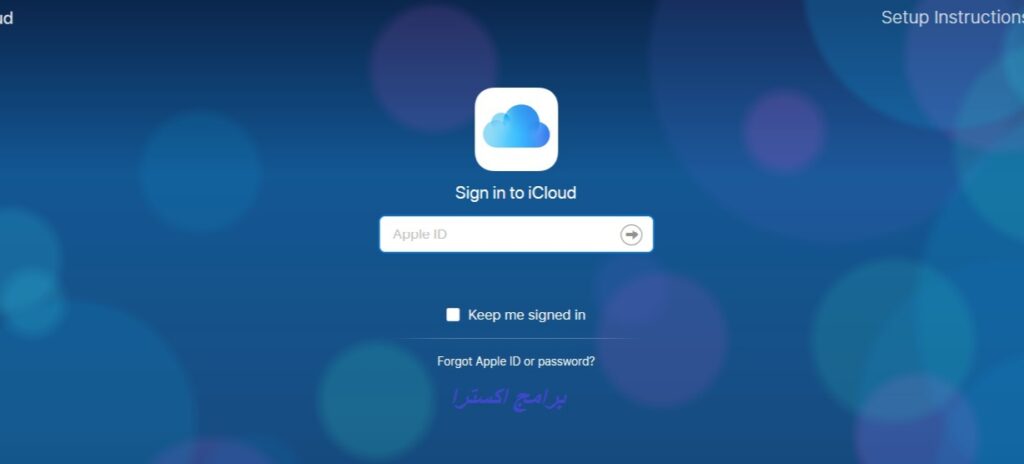
قبل أن تتمكن من استخدام iCloud على جهاز الايفون الخاص بك، فأنت بحاجة إلى إنشاء حساب اي كلاود iCloud، وهو مرتبط بمعرف Apple الذي ربما تمتلكه بالفعل. يمكنك تشغيل اي كلاود عند إعداد جهاز الايفون لأول مرة أو استخدام الإعدادات للتسجيل باستخدام معرف Apple الخاص بك. من أجل إنشاء إيميل اي كلاود iCloud قم باتباع الخطوات التالية:
قم بفتح إعدادات الجهاز.
- قم بفتح إعدادات الآيفون الخاص بك ثم انقر على “Sign in to your iPhone” في أعلى قائمة الإعدادات Setting.
- إذا كنت قد قمت بتسجيل الدخول مسبقا الى Apple ID وتريد إنشاء حساب جديد انقر فوق Apple ID ومن ثم “Sign Out” في أسفل قائمة Apple ID.
- إذا كنت تستخدم إصدار قديم من iOS، يتعين عليك النقر فوق “iCloud” ثم انقر فوق “Create a new Apple ID”
- قم بالنقر على أيقونة “Don’t have an Apple ID or forgot it” لإنشاء إيميل اي كلاود جديد.
- قم بإنشاء معرف Apple عن طريق النقر على “Create Apple ID”.
- قم بإدخال تاريخ الميلاد الخاص بك ومن ثم النقر فوق “التالي”. ويمكنك تحديد تاريخ ميلادك ببساطة عن طريق السحب للأعلى أو الأسفل فوق حقول اليوم والشهر والسنة.
- قم بكتابة الاسم الأول واسم العائلة، ومن ثم الذهاب إلى التالي.
- بعد ذلك تظهر لك نافذة جديدة تحتوي على خيار الحصول على عنوان بريد إلكتروني مجاني، وذلك عن طريق النقر على “Get a free iCloud email address” ومن ثم إدخال عنوان البريد الإلكتروني الجديد والضغط على التالي، ثم “Continue”. لاستخدام عنوان بريدٍ إلكترونيٍّ موجودٍ مسبقًا على اي كلاود قم بالنقر على “Use your current email” وأدخل عنوان البريد الإلكتروني واضغط التالي. وبذلك تكون قد انشأت حساب Apple ID على الاي كلاود iCloud، وبعد ذلك يتم التوجه إلى خيار التالي ومن ثم الضغط عليه .
- قم بكتابة الرقم السري والذي ومن ثم اضغط التالي مع مراعاة التفاصيل التالية، حيث يجب:
- أن لا يقل طولها عن 8 أحرف
- أن تحتوي على حرف كبير واحد على الأقل.
- أن تحتوي على رقم واحد كحد أدنى
- أن تحتوي على حرف صغير كحد أدنى.
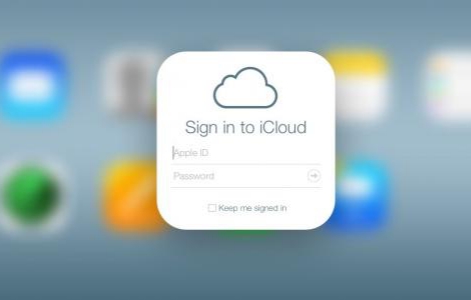
- قم بكتابة رقم هاتفك وتحديد بلد الإقامة، كذلك آلية التحقق من الرقم سواء عن طريق مكالمة هاتفية أو رسالة نصية، ثم اضغط التالي.
- قم بتأكيد الحساب عن طريق رقم هاتفك. يمكنك اختيار التحقق باستخدام رسالة نصية، حيث يتم إرسال رسالة إلى الرقم المدخل تحتوي على رمز التحقق المكون من 6 أرقام. في حين اخترت التحقق باستخدام مكالمة هاتفية، وسيتم الاتصال عليك تلقائيا وابلاغك برمز التحقق المكون من 6 أرقام.
- ربما يطلب منك كتابة 3 أسئلة لأمان حسابك والإجابة عليه، لإمكانية الرجوع للحساب في حين تم نسيان كلمة المرور، ومن ثم قم بالضغط على خيار التالي.
- قم بالموافقة على الشروط والأحكام، بعد الإطلاع عليها، عن طريق النقر على “Agree”.
- قم بإدخال كلمة المرور الخاصة بجهازك، وسيتم تسجيل الدخول تلقائيًا إلى الحساب الجديد الخاص بك.
- بعد إنشاء إيميل اي كلاود، يتعين عليك إذا كنت تود دمج التقويم وجهات الاتصال والبيانات والملاحظات المخزنة على جهازك مع حسابك الجديد على iCloud، فيمكنك ببساطة النقر فوق “Merge”. في حين كنت لا ترغب في دمجهم فانقر فوق “Don’t Merge”.
- قم بالنقر على “iCloud” الموجود في صفحة Apple ID في إعدادات الجهاز.
وبهذا يكون قد تم عمل الحساب الخاص بك على اي كلاود بنجاح. فعند الذهاب إلى الإعدادات ثم التوجه إلى أيقونة iCloud، ستجد أن الحساب قد تم تفعيله على هاتفك الايفون بشكل تلقائي. وعلى ذلك، يمكنك استخدام الحساب في متجر التطبيقات App Store الموجود على الآيفون. ما عليك سوا إدخال البيانات الخاصة بالعنوان وطريقة الدفع .
إلى هنا نكون قد وصلنا إلى نهاية المقال، على أمل أن نكون قد قدمنا لك كل ما تحتاجه من أجل إنشاء إيميل اي كلاود
مجانا. نتمنى لك تجربة مميزة.
 إيميل روسي شروحات عمل ايميل بدون رقم الهاتف
إيميل روسي شروحات عمل ايميل بدون رقم الهاتف

